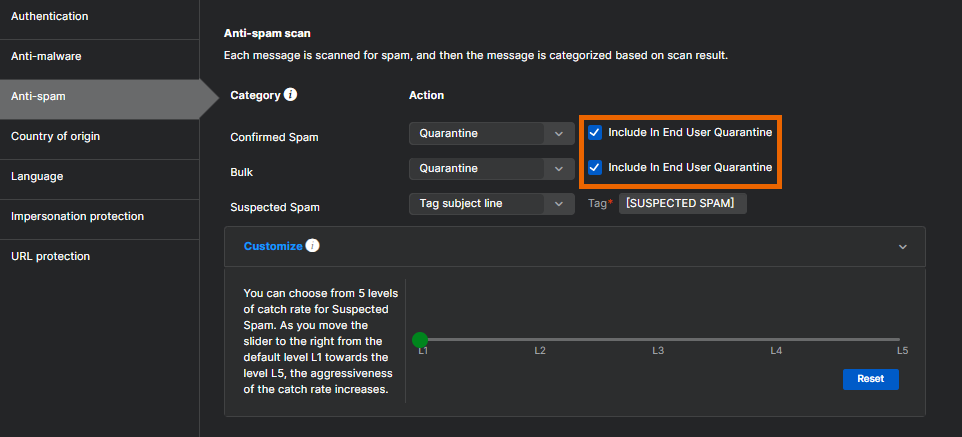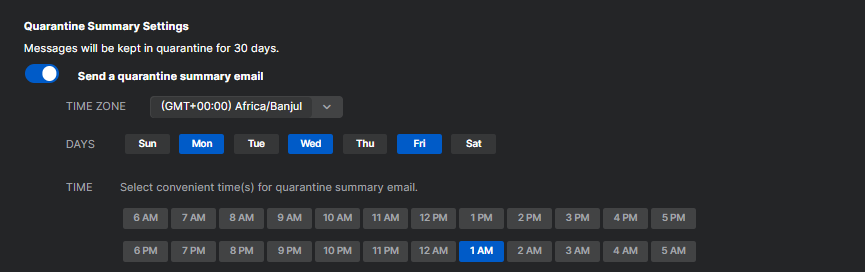Antispam
Dans « Antispam », vous pouvez choisir les actions à effectuer dans chaque catégorie. Nous analysons les emails, leur assignons un score de spam, et les classons en fonction. Plus le score est élevé, plus il y a de chances que le message soit du spam.
Les messages sont classés de la manière suivante, en fonction de leur score de spam :
- Spam confirmé : messages conformes à des modèles connus et vérifiés.
- Envoi en masse : Messages sollicités envoyés en masse, tels que des bulletins d’informations envoyés à une liste de diffusion.
-
Spam suspecté : Messages qui ne se conforment pas à des modèles connus et vérifiés, mais qui ont été identifiés comme suspects.
Vous pouvez ajuster le taux de capture des messages classés comme « spam suspecté » à l’aide du curseur. Lorsque vous déplacez le curseur vers les niveaux supérieurs, la détection devient plus agressive. Sophos Central classe les messages par niveau de spam suspecté. Par exemple, un message correspondant à un niveau de spam L3 sera marqué comme « suspecté L3 » dans l'historique des messages.
La version améliorée du curseur de spam suspecté n’est pas encore disponible pour tous les clients.
La vidéo suivante explique comment afficher les messages suspectés comme spam et leur score dans Historique des messages.
Actions
Vous pouvez choisir la mesure à prendre pour chaque catégorie comme décrit ci-dessous :
- Distribuer : Le message est envoyé à la fonction antispam suivante pour vérification. Cela ne signifie pas que le message a été envoyé à l’utilisateur.
- Supprimer : Le message est immédiatement supprimé.
- Quarantaine : Le message est maintenu en quarantaine. Vous pouvez libérer les messages en quarantaine quand vous êtes sûr qu’ils ne sont pas malveillants.
- Marquer la ligne d’objet : Le message est identifié par un préfixe et distribué à l’utilisateur. La balise d’identification apparaît au début de la ligne d’objet. Vous pouvez la personnaliser en utilisant jusqu’à 30 caractères.
Sélectionnez Inclure dans la quarantaine de l’utilisateur final pour envoyer des messages vers la Quarantaine de l’utilisateur final. Voir Quarantaine de l’utilisateur final.
Vous pouvez également configurer les Paramètres du résumé de la quarantaine et programmer l’envoi d’emails de résumé de la quarantaine aux utilisateurs. Voir Paramètres du Résumé de la quarantaine.
Paramètres par défaut
Les paramètres par défaut sont les suivants :
- Spam confirmé : Quarantaine
- Envoi en masse : Quarantaine
- Spam suspecté : Marquer la ligne d’objet
Avant d’aller plus loin, nous vous recommandons de définir les catégories d’emails Spam confirmé et En masse sur Quarantaine et Spam suspecté sur Marquer la ligne d’objet.
Pour des raisons de sécurité, nous allons mettre en quarantaine tout message dont le corps est de taille excessive.